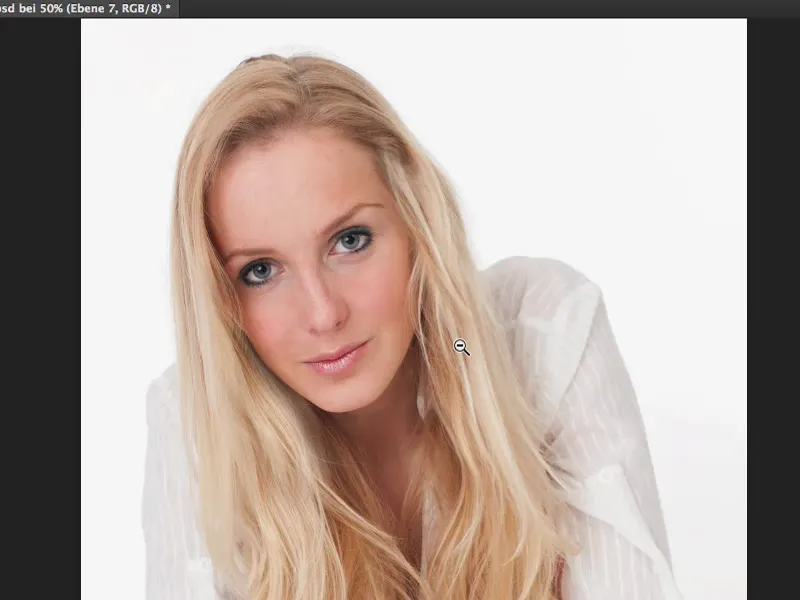Ebben a tutorialban most kizárólag ennek a gyönyörű modellnek a hajával foglalkozunk. Amit itt tettem, megmutatom neked: Először is pótoltam az üres részeket, felül beillesztettem egy mesterséges hajstruktúrát, mert fent valami zűrzavaros volt számomra ebben a területen. És nem volt kedvem az egyes hajszálakat összehangolni. Fényesebbé tettem a hajvonalat. És a módszereket, amelyeket ehhez ismerned kell, megmutatom neked.
Extra tincsek beillesztése
Először is menj a háttér rétegre (1) és fogd a lassó-t (2). Most szívesen javítanám ezt a területet (3) egy tincs segítségével. Most csak meg kell néznem: Hol találok a képen egy tincset, ami kb. odailleszkedne? És itt a lent sok tincses haj van. Akkor levágom azt, ahogyan úgy gondolom, hogy abból valamit csinálhatok. Az egészet duplikálom Ctrl + J-vel egy új üres rétegre (4), hasonlóan, mint amikor az arc területeit változtatod, az orrot, a szájat stb.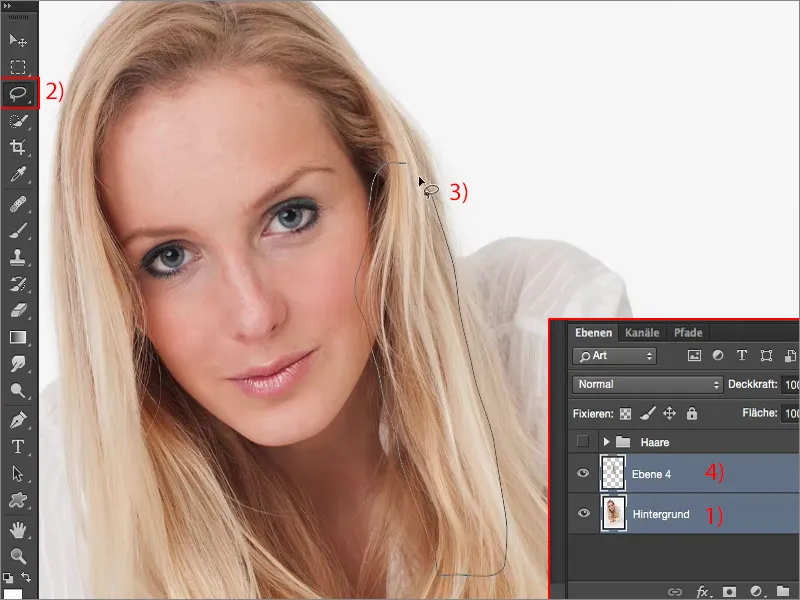
És aztán elhelyezem ezt az egészet Ctrl + T-vel fent az új helyre. Kb. úgy igazítom, hogy a haj folyásirányától megfelelő legyen.
Most megint szükségem van egy lágy maszkra (1). Nagyítok egy kicsit a 100%-os nézethez (2), fekete ecset (3), csökkentett átlátszóság (4).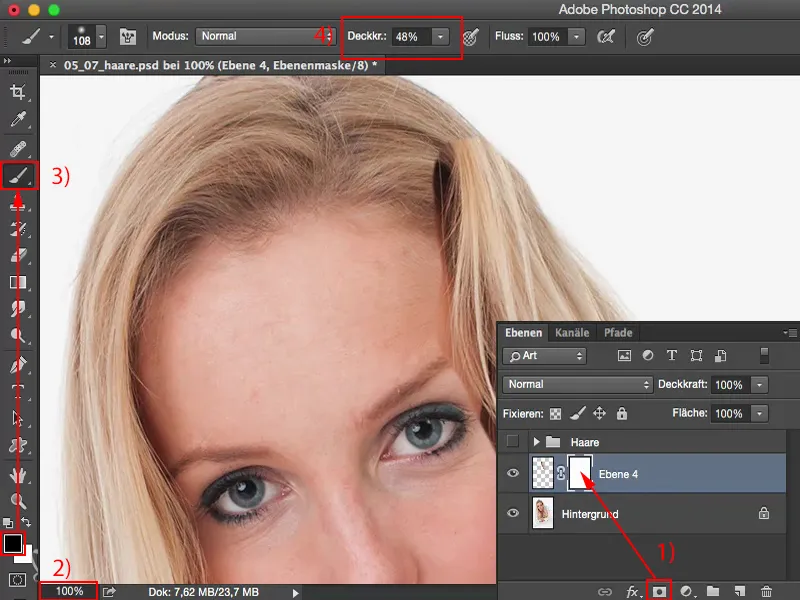
Akkor megnézem: Hol kezdődik mindez? Tehát kb. itt kell kezdenem átmenetet alkotni (1), vagyis fent kicsit még bőkezűen átpörgetem ezt. És onnan kezdem ezt futtatni az arc felé. És látod: A hajak valóban nagyon, nagyon lágyan átmennek (2). Most csak még alul egy kicsit hozzá kell adnom és az oldalon. Már szépen összefolyik az egész itt. Ez volt az első hely, amit itt el kellett takarni.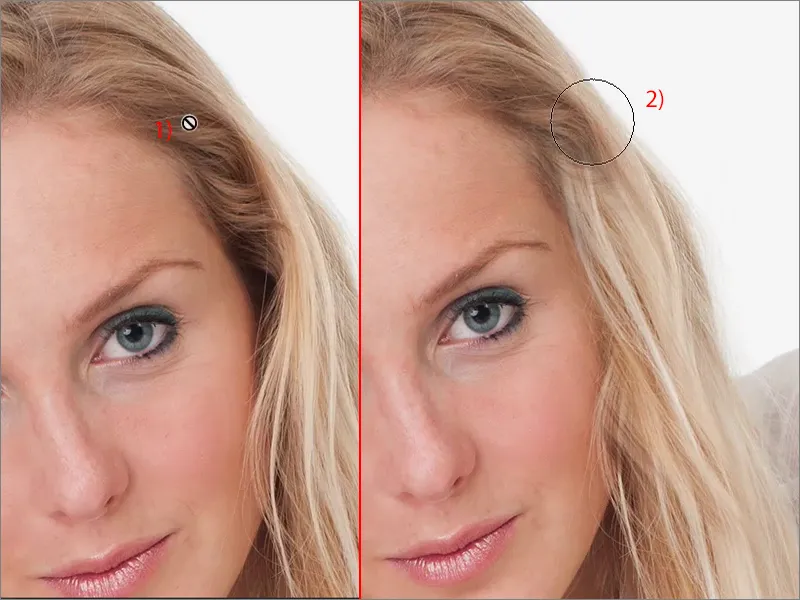
Ezt a maszkot még húzhatom fel egy kicsit a vállamon (1), például ha itt szeretném kezdeni. Utólag csak ki kell javítanom a maszkot (2) egy kicsit. És így könnyedén új hajzuhatagot készíthetsz a hölgynek. Így tehát egy további tincs fut le ide.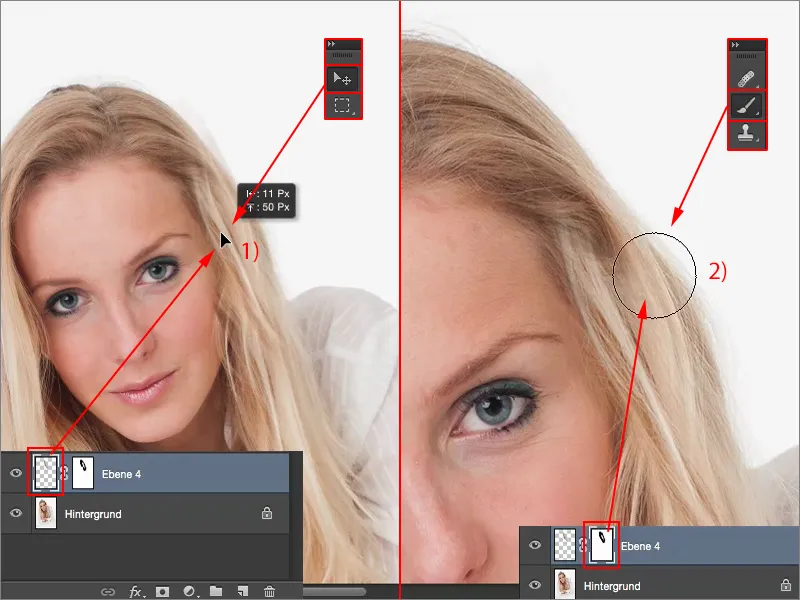
Ezt most ugyanúgy itt ebben a területen is megcsinálhatom például. Most talán ez az alsó rész kínálkozik. Újra nagyfelületűen kivágom, …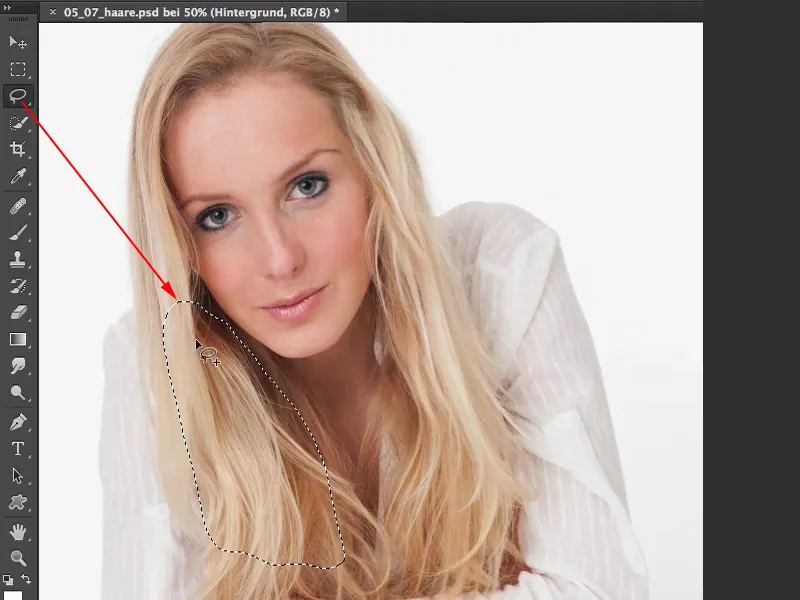
… Ctrl + J (1), majd transzformálok (2) úgy, hogy kissé idecsatolódjon - az arcnak is hízelkedik.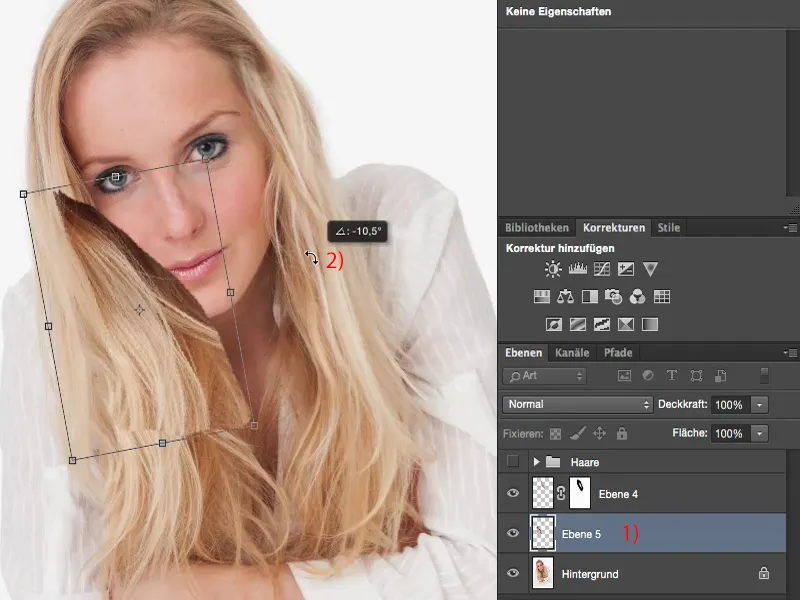
Létrehozok egy maszkot (1) és itt ismét nekiállok enyhítve javítani, lágyan átmenet, elkenés (2). Először a széleken, majd megnézem, mit kell még tennem a közepén? Fent a fekete természetesen ki kellene kerülni. És a szélén kissé óvatosnak kell lennem. És így hagyhatom meg ezt a közelítést.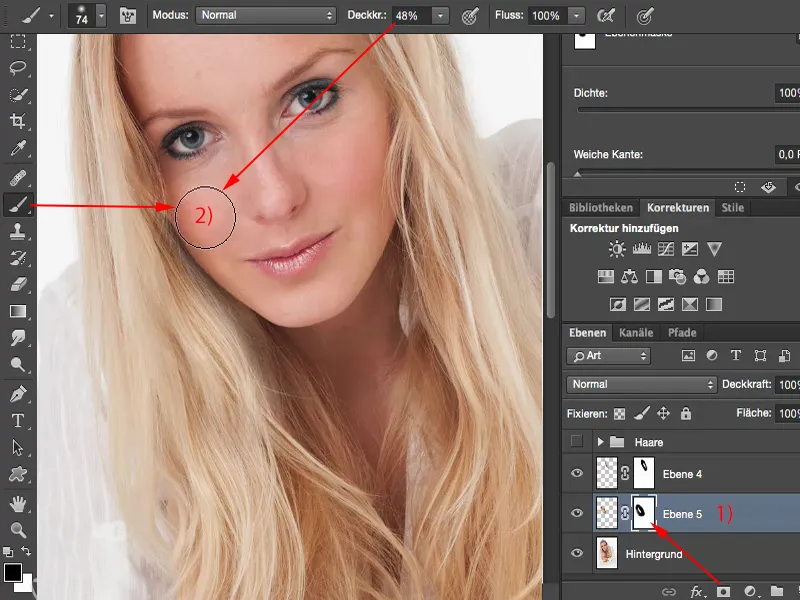
Ha a átlátszóságot (1) kissé lejjebb veszed, akkor itt is nagyon lágy átmeneteket, akár az árnyékokban is gondoskodhatsz, ahogyan azt az állkapocs alatti területnél tervezted. És itt adjunk hozzá egy kis, sötét szélt (3) is, mert ez adja meg azt a természetességet, ami szükséges. És máris kiegészítetted ezt a tincset.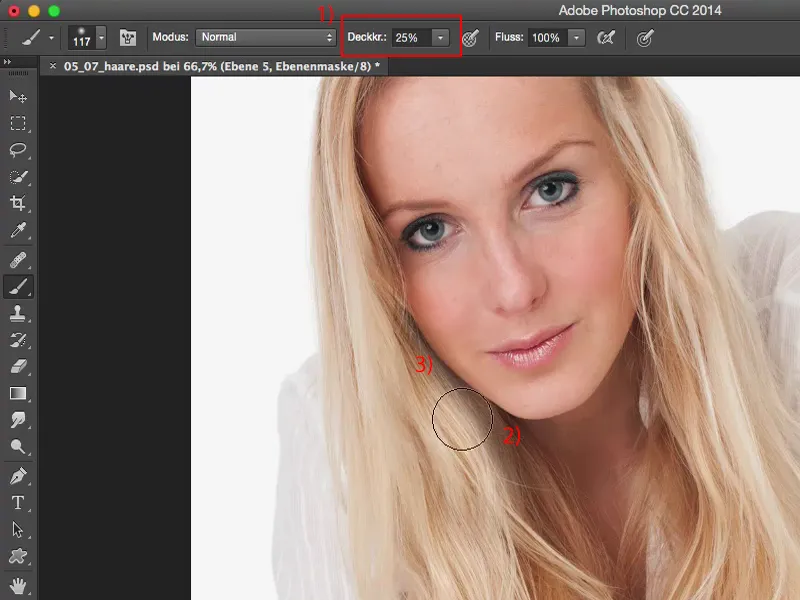
Hajvonal felvilágosítása
Láthatod, hogy nagyfelületű területekkel tehetsz nagyon sok mindent. A következő lépésben egy új üres réteget (1) hozol létre, mert a hajvonal sötét részeit (2) szeretnéd egy kicsit világosítani.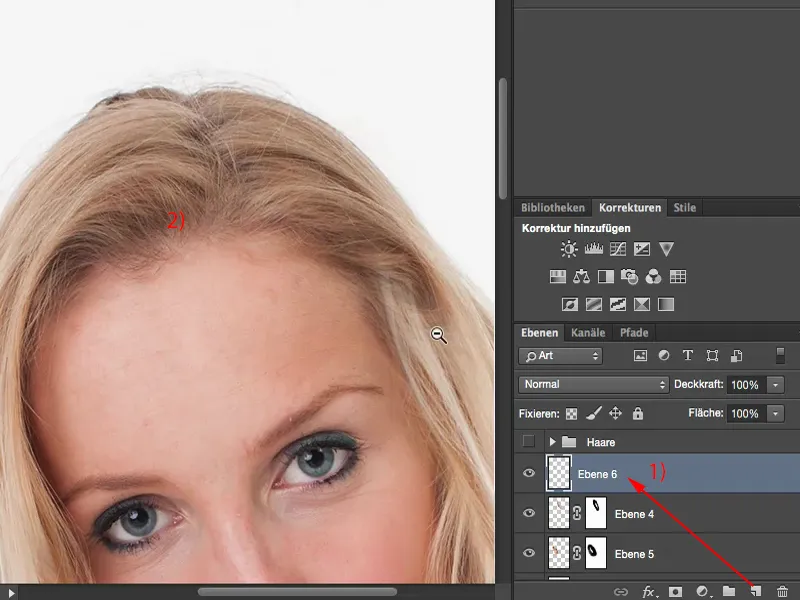
Ehhez egyszerűen csak válaszd ki a világos hajszínt a pipetta-val, …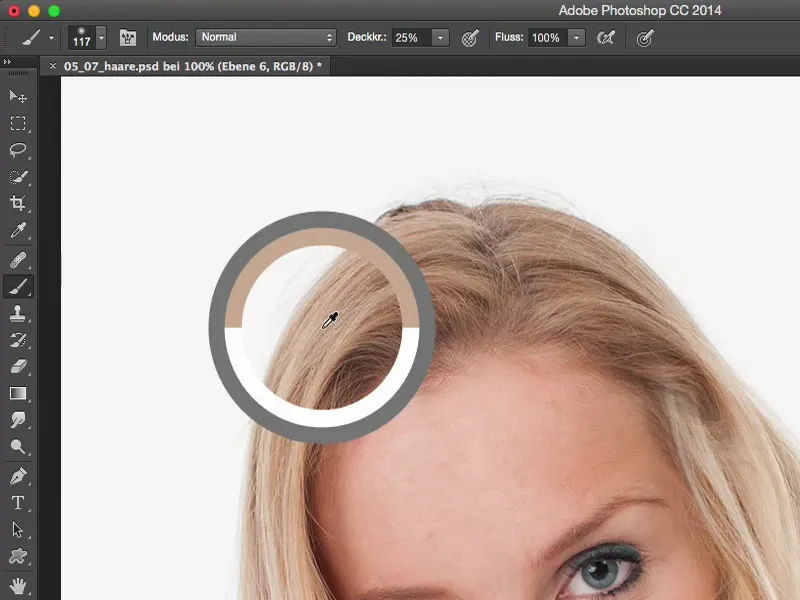
… állítsd az rétegmódot Luminance-ra (1), menj le az ecset-nél (3) az átlátszóság-on, tehát 10, 15%-ra (2), kezdetben ne többre, lágy ecsethegy, most itt világosíthatod fel és igazíthatod a hajvonalat a hajszínhez. Így lehet sötét tincseket is kiegyenlíteni. És máris felvilágosítottad a hajvonalat itt fent.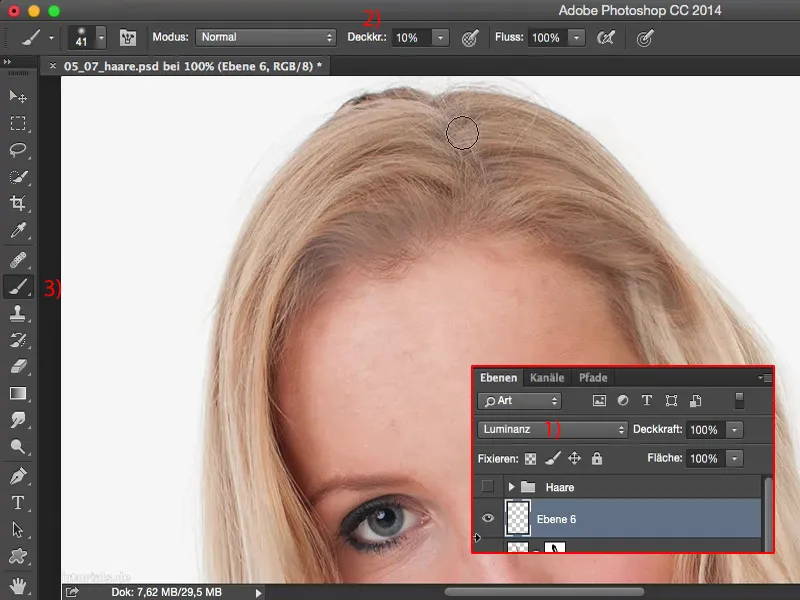
Ezt a réteget érdemes elmosni, így már nem olyan foltos. Erre azért megyünk át a Gaussian Blur (Filter>Blur filters> Gaussian Blur...) és …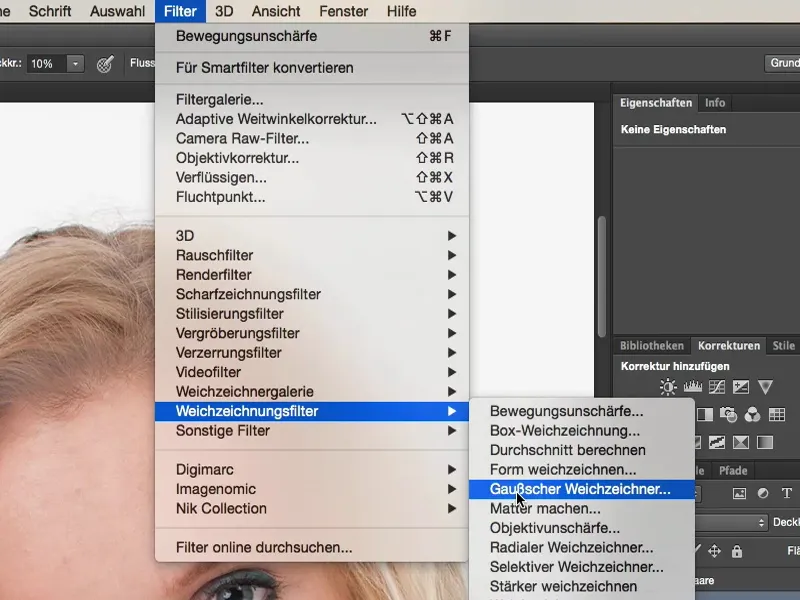
… válassz egy viszonylag kis szélességet, kb. 9 képpontnyit. És most itt nagyon szépen átmenetet készíts.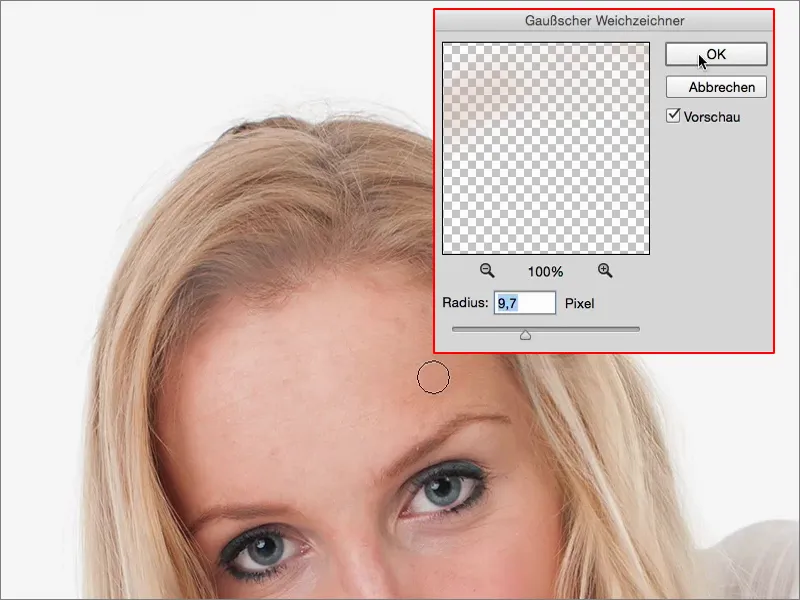
Mesterséges hajstruktúrák beolvasztása: Módszer 1
Ha mesterséges hajstruktúrákat szeretnél beilleszteni, akkor két lehetőséged van: Az egyik egy kis szűrős játék, amit csinálhatsz. A másik: Egyszerűen válaszd ki itt a hajszínt a Pipetta-val, vedd a Kefeedet 100% Fedőréteg-re.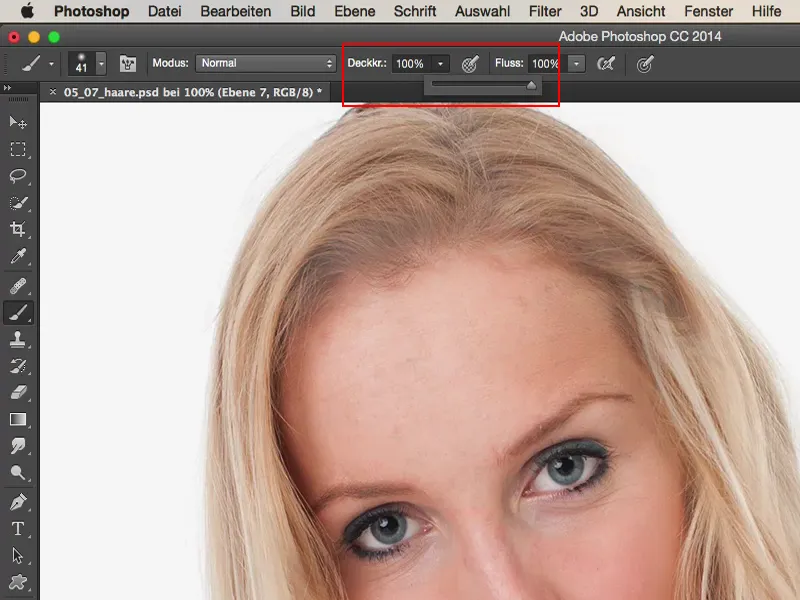
Talán itt létrehozok egy kitöltött felületet (Szerkesztés>Felület kitöltése…), hogy jobban lássuk a hajat, majd rövid időre fekete réteget helyezek rá. Így jobban látható, hogy valójában mit csinálok itt.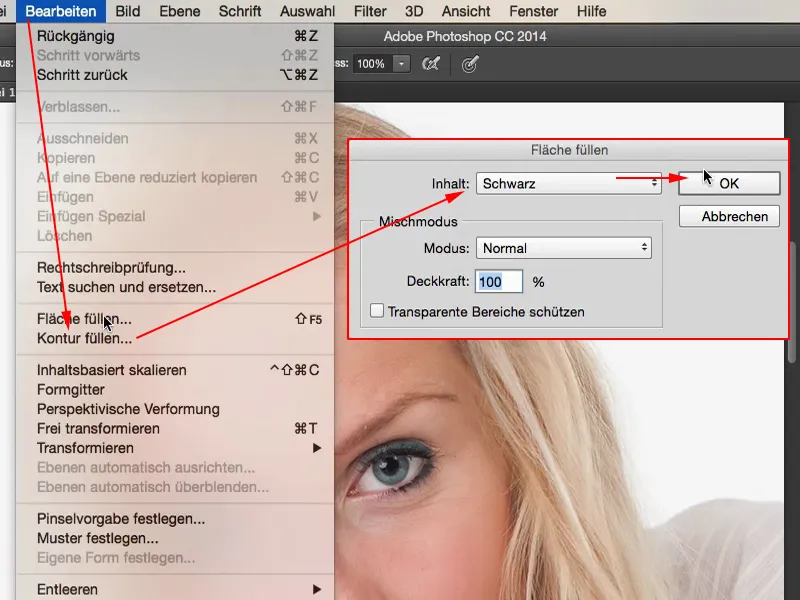
Az ecsetspiccen 1 képpontnál, maximum 2-nél megyek. Majd ide szőrszálakat rajzolsz. Ezt mindig újra és újra csinálod, amíg megközelítőleg ilyen területed lesz.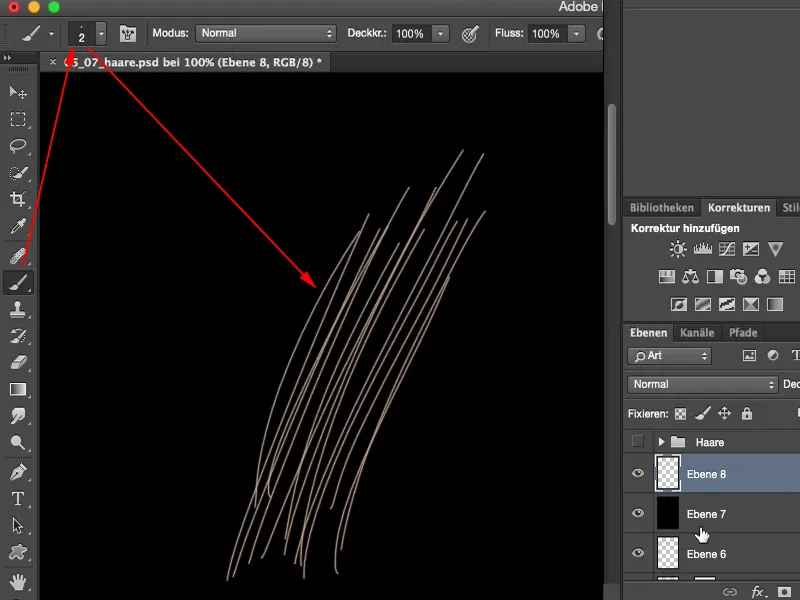
Mivel most ezen a rétegen vannak ezek a hajszálak, most meg tudod duplázni őket, transzformálni őket, és ezt most egyszerűen megcsinálom párszor. Készítek a rétegről egy másolatot és elmozgatom egy kicsit. Ismét egy rétegmásolatot készítek, ismét elmozgatom kicsit. És újra egy rétegmásolatot és ismét elmozgatom kicsit.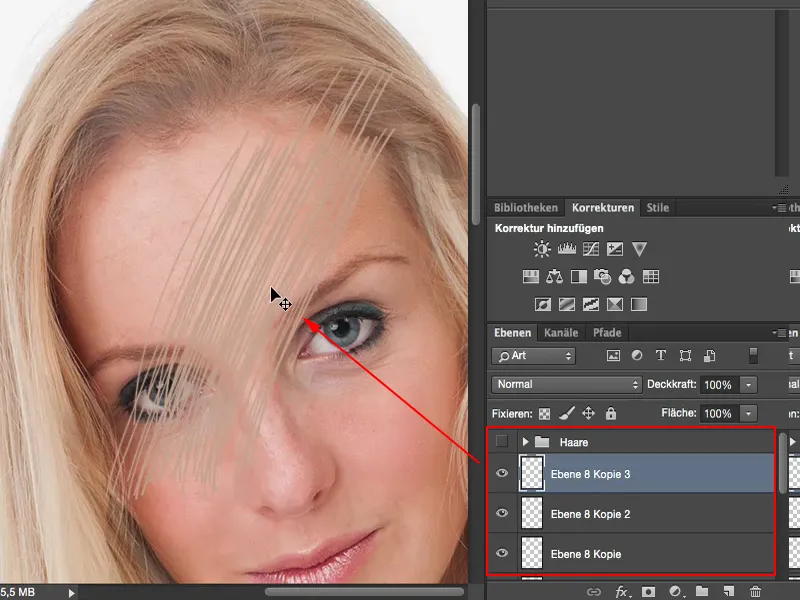
Ezeket a rétegeket most össze tudom vonni. És nagyon sok hajat állítottam elő rövid idő alatt. Ezeket most transzformálhatom, naggyá tehetem, kicsinyíthetem. Majd egyszerűen úgy formázom ezeket, ahogy szeretném, például itt ezen a ponton.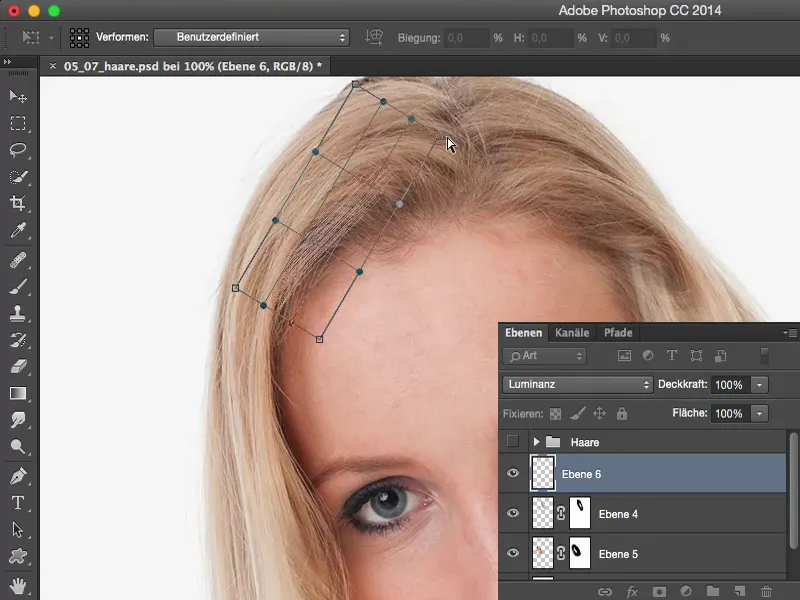
Feljebb megyek a Görbítő funkcióra, és most hozok létre egy olyan hajhajlatot, ami eddig még nincs meg. Kb. így.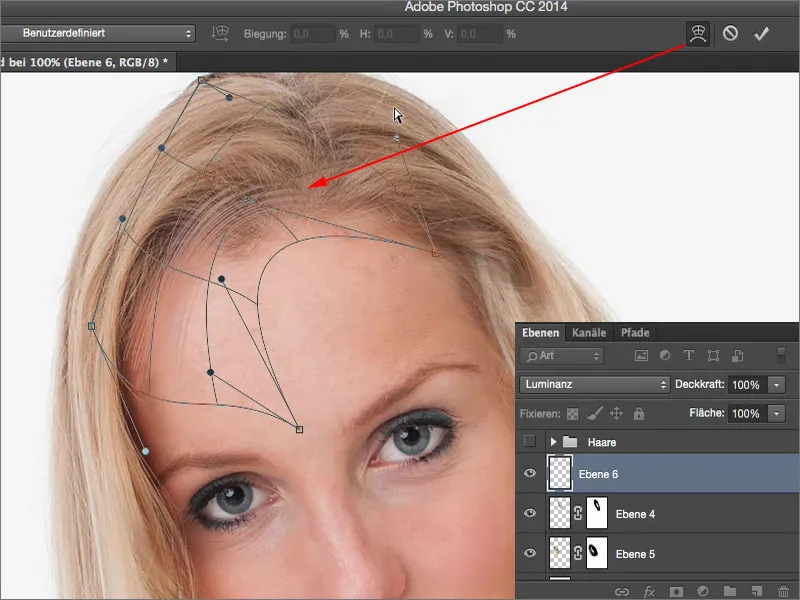
Ezeket az új hajszálakat most össze tudom olvasztani, vagyis be tudom őket építeni. Az Ctrl + T segítségével bármikor módosíthatom. Ez nagyon sok munka és sokkal több időt igényel, hogy valósághű legyen, de elméletileg egyszerűen csak ezeket a részleteket új szálakkal töltheted fel, amiket a hajszínre rajzoltál.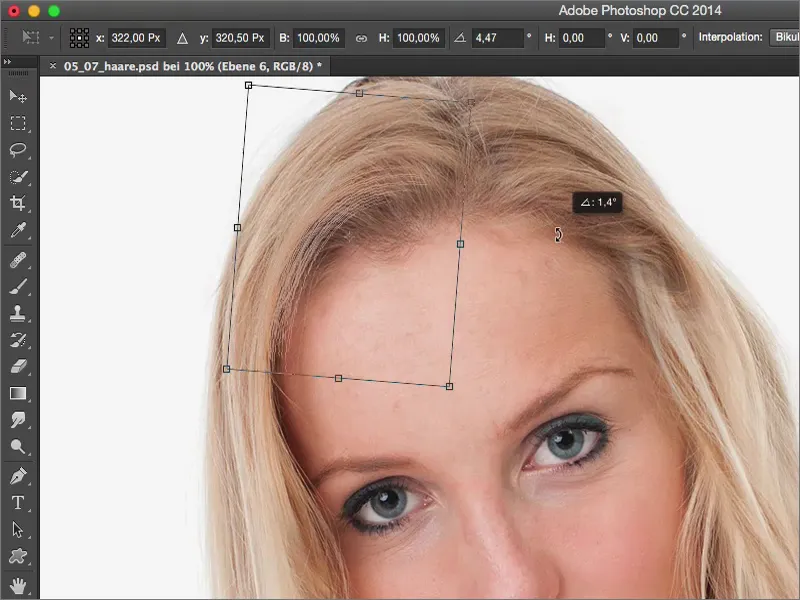
Még egy kicsit puhábban kellene rajzolnom, egy, két képponttal, azt hiszem, így lesz realisztikusabb (Szűrő>Elmosás szűrő>Gauss-elmosó). Menjünk talán 0,5 képpontnál, nem, az még mindig sok. Vegyük 0,2-t. És most fokozatosan beépíthetem a saját szálaimat ide.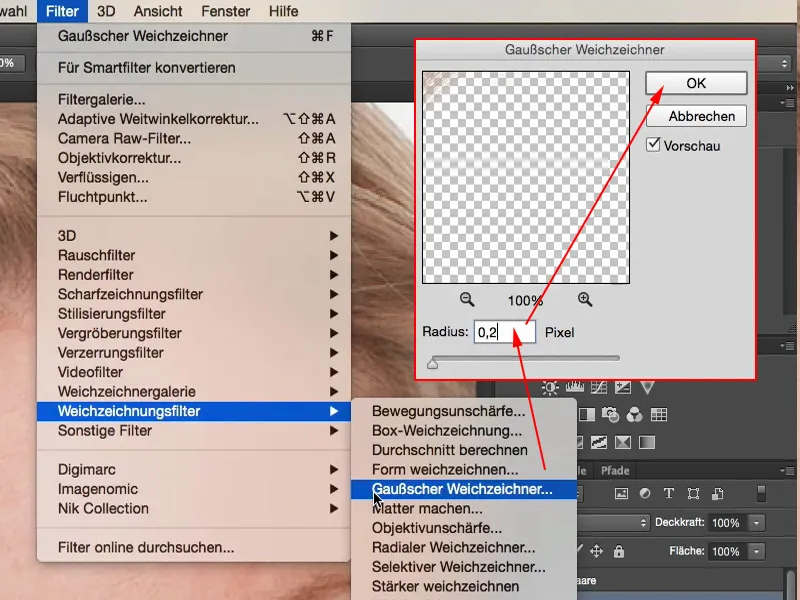
Tudom, ez hatalmas munka. Itt fenn valami marhaság (1) van ezen a rétegen, valószínűleg előre megfestettem, most megint kifestettem (2).
… És így összerakhatod.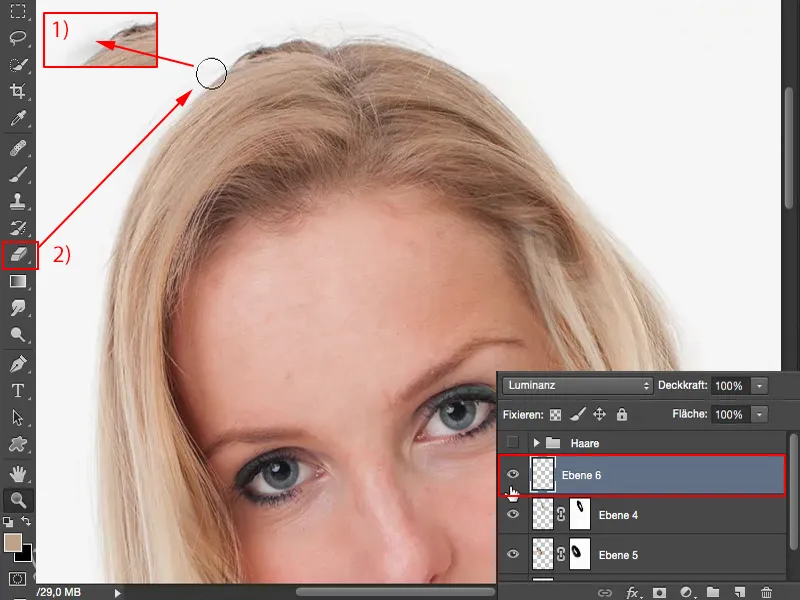
Mesterséges hajstruktúrák beolvasztása: Módszer 2
Ha nagyobb felületeket szeretnél a hajban, akkor egy felülettel vagy egy kijelöléssel kitöltheted. Most itt kb. ilyen méretet veszek (1). Majd úgy mész a Szerkesztés>Felület kitöltése… (2) és választasz egy Színt… (3).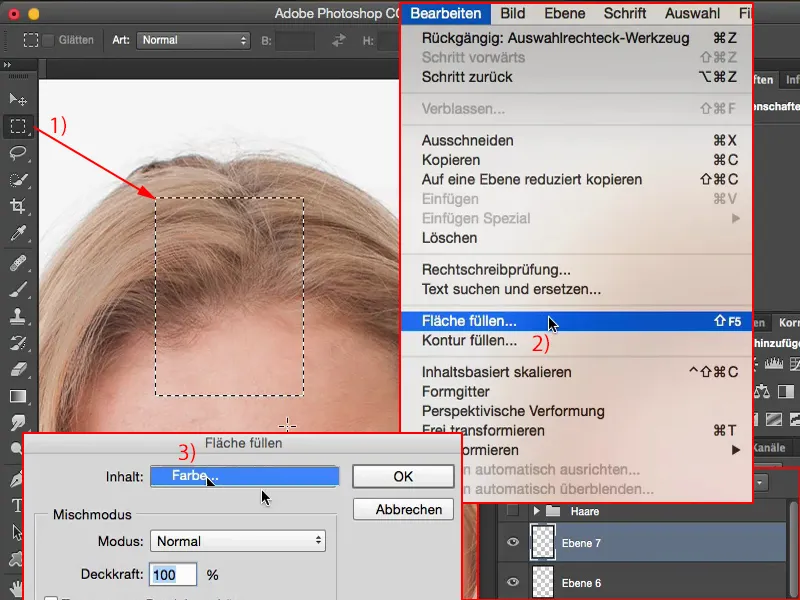
Színként: Természetesen a Pipetta-val közvetlenül a hajszínre, valami szépre, világosra, kb. ilyesmi közelében.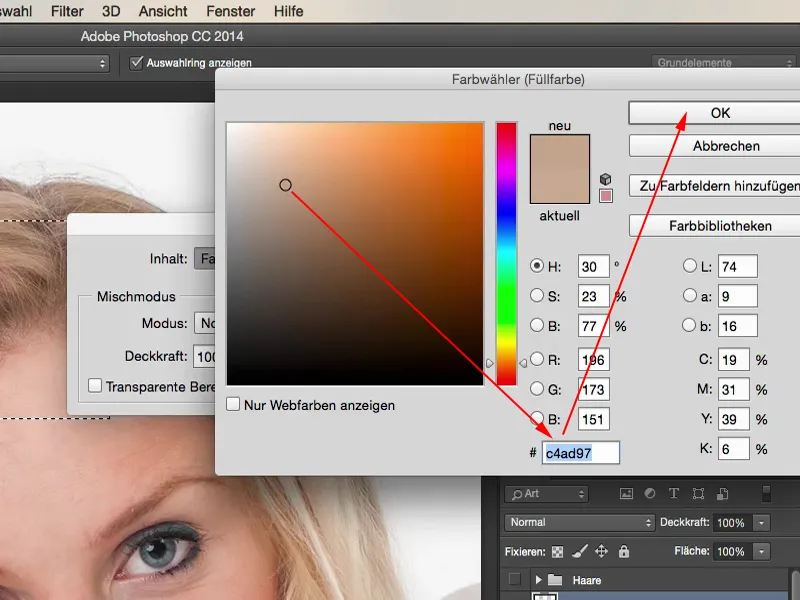
Most az egész ezzel a színnel van kitöltve (1) és amire szükségünk van, az a hajstruktúra. A struktúrát a legkönnyebben zaj hozzáadásával éred el itt (Szűrő>Zajszűrő>Zaj hozzáadása… (2)).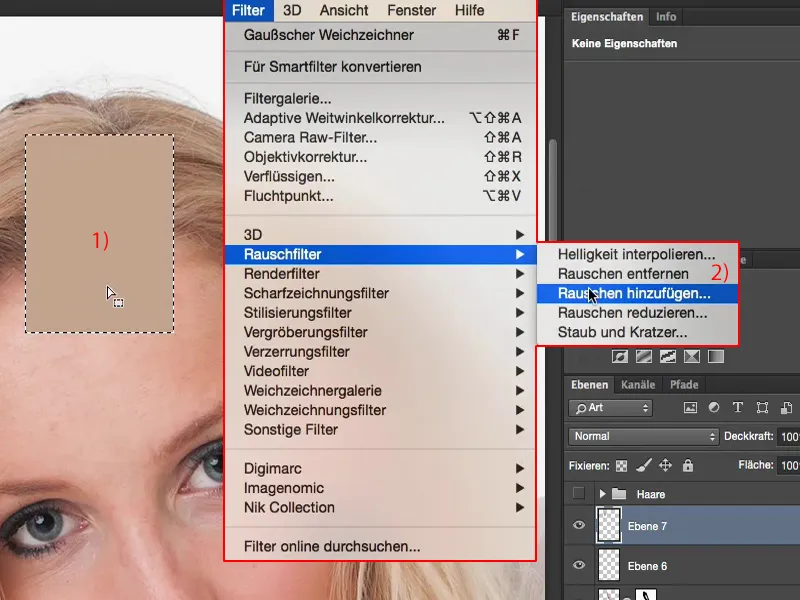
Itt a pixeleket egy kicsit az erősségén kényelmesnek kell lenniük. Gauss-eloszlás (1) fontos, hogy ne hozz létre ismétlődő mintázatot, és Monokromatikus (2), mivel különben nagyon gyorsan élénkké válik. És élénk haj… Hát, ebben a személyben biztosan nem illene olyan jól. Erre megerősítést kapsz az OK-val.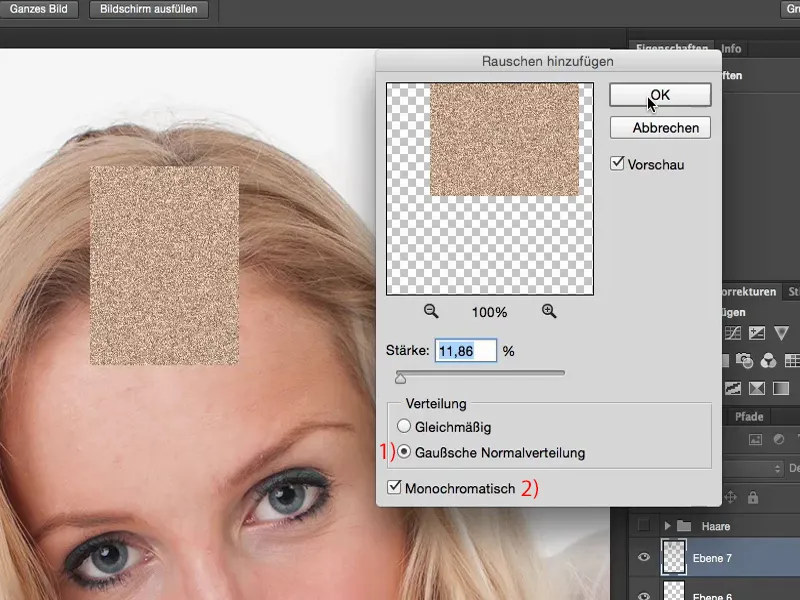
Ezt az egészet átalakíthatod egy Okos objektummá is, ha nem selejt módon akarsz dolgozni. Majd itt a Mozgásélesség (Szűrő>Elmosás szűrő>Mozgásélesség…) …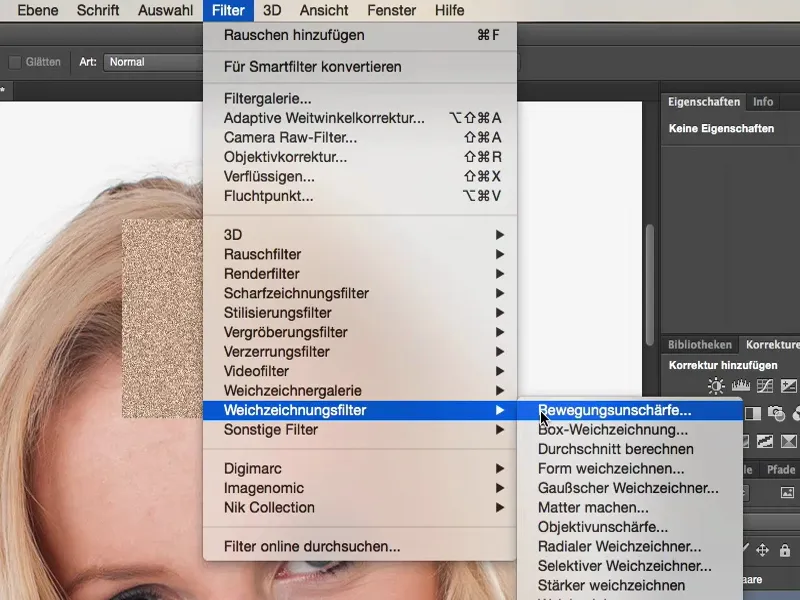
... a 90 fokos sarokba (1) fölötte. A távolságt (2) úgy állítod be, hogy most itt világos és sötét vonalakat kapsz - tökéletesen fésült haj, 100 százalékban tökéletesen fésült haj, pont így kellene kinéznie.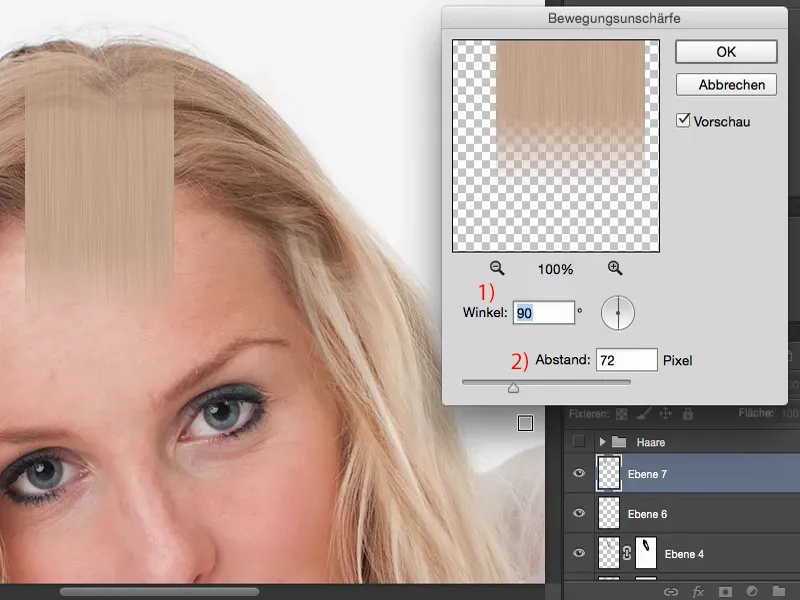
Ezt az egészet most az elszámolási módba állíthatod. Az összevonás mindig nagyon-nagyon nehéz. A lágy fény egy kicsit jobb, de kapsz egy színeltolódást.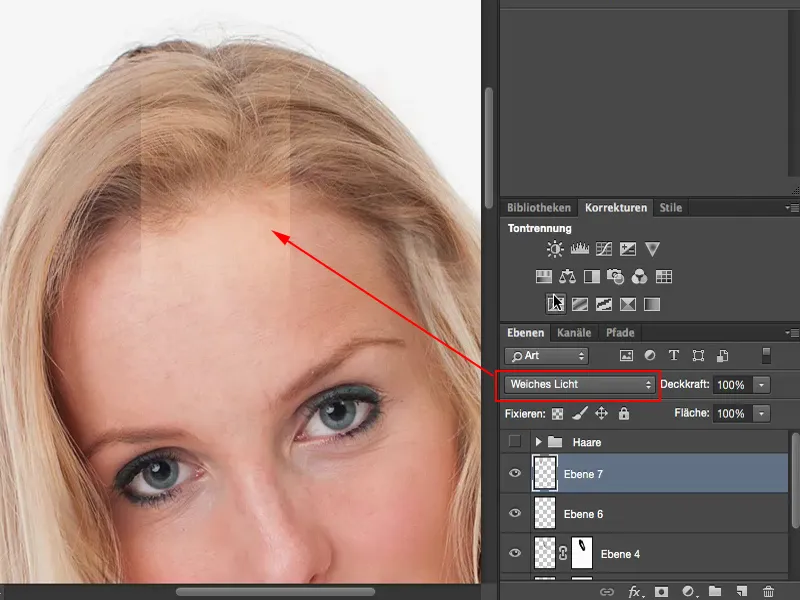
Ezért először két dolgot fogunk tenni: Egyrészt az egész túl világos, tehát a tónusokat (1) sötétítenem kell, természetesen egy vágómaszkkal (2). Tehát most itt megpróbálom az egészet egy kicsit sötétebbé tenni. Körülbelül így (3).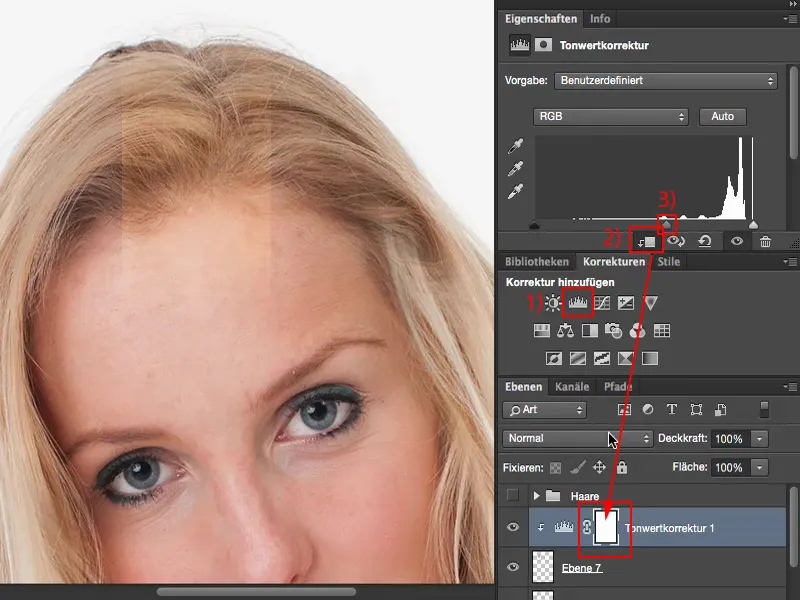
Ezután létrehozok egy második beállító réteget, nevezetesen egy Fekete-fehér réteget (1), szintén egy vágómaszkkal (2), erre a műhajdarabra. És most egyszerűen visszaveszem a rétegreejét (3) egy kicsit. Látod, hogy az egész túl telített. Most itt megpróbálom megtalálni azt a pontot, ahol körülbelül az eredeti hajam telítettségét érem el. Ez körülbelül 50, 60%. Így jó. Most már ezzel a réteggel dolgozhatok.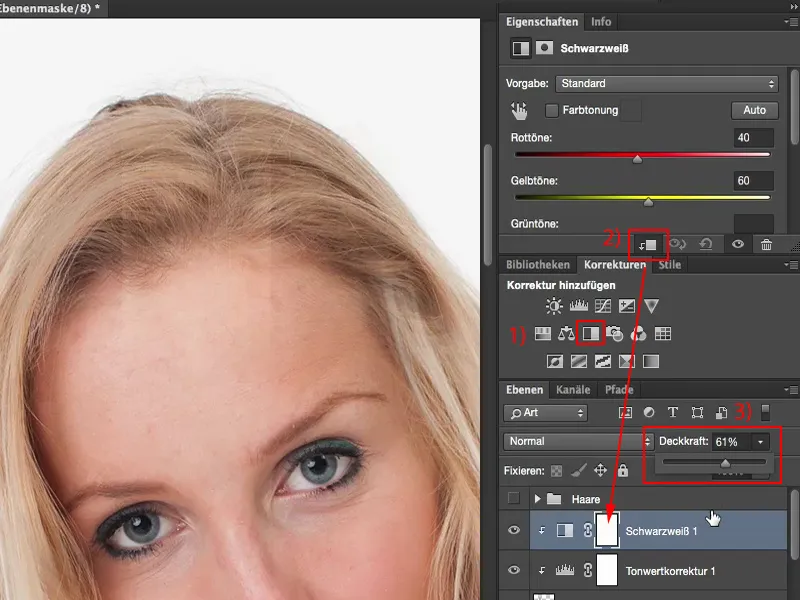
A Ctrl + T segítségével elmozdítod oda, ahol több rajzot szeretnél látni, például fentebb, majd aktiválod ezt a torzítás funkciót (1) és egyszerűen engedsz ennek a hajlításnak. Most húzzuk lefelé kicsit, hogy szép görbéje legyen. Most már egy jó görbénk van, megerősítjük az egészet OK gombbal.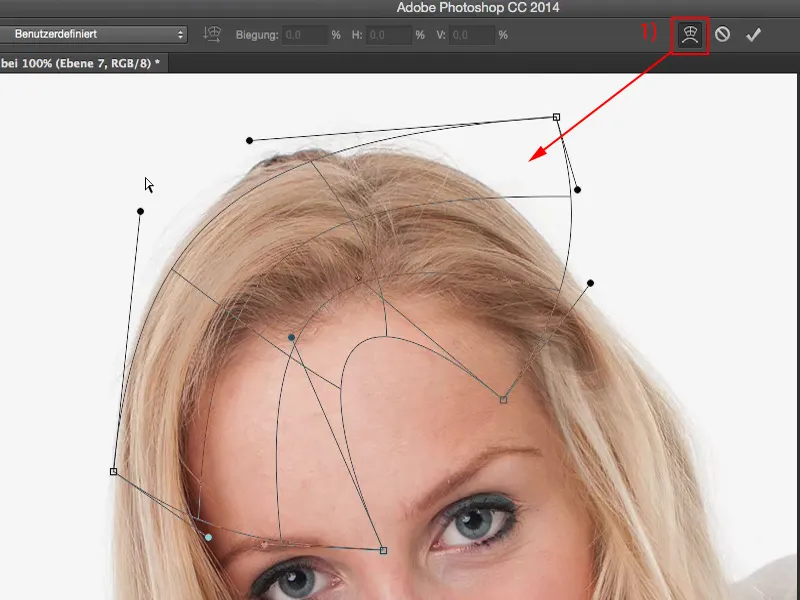
Most azért helyezhetem el ezt a struktúrát a hajon. Ez nem sokat számít, de nagyjából... vagyis, ha talán még duplikálod és hozzáadod egy rétegmaszkot (1), akkor egy szép, sima hajstruktúrát hozol létre, ami már nem követhető vissza. Az emberek egyáltalán nem veszik észre, csak te veszed észre, mert te voltál az, aki ezeket a végzeteket létrehozta itt.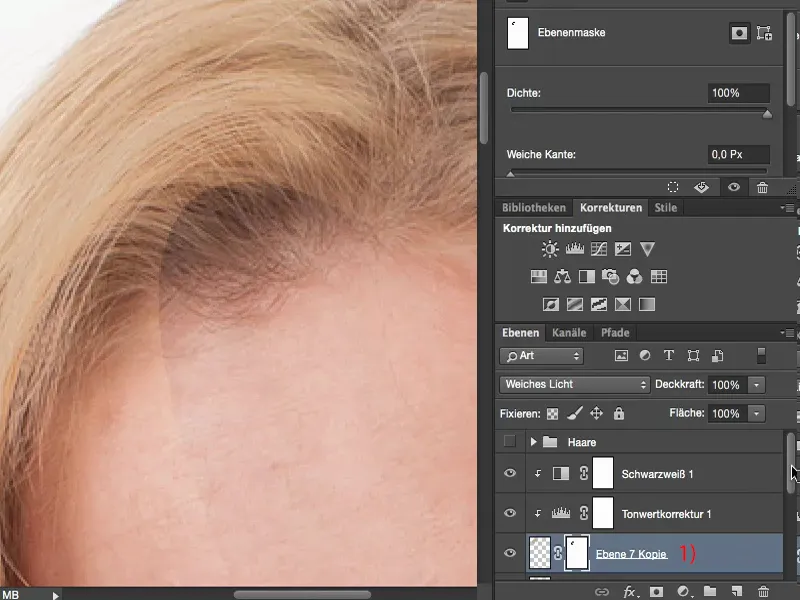
Ha megnézed: Az a terület, ami itt nem lett kezelve, és az a terület, ami át lett dolgozva - itt már világok közötti különbség van. Ez sokkal, sokkal több volument jelent, sokkal, sokkal több struktúrát tartalmaz.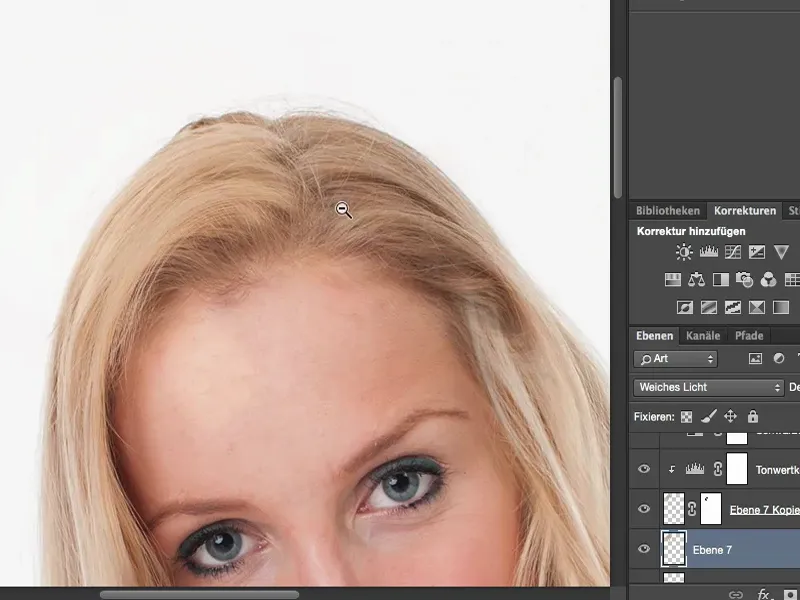
Összefoglalás
És ha az egész képet nézem, azt fogod észrevenni, hogy ezeket a szálakat egyáltalán nem fogja észrevenni senki, mert itt van az ember arcánál, a gyönyörű, hosszú hajaknál, a fehérnél. Egy kicsit elvakít a szépség és a fehér háttér is, tehát a kép egyszerűen él. És senki sem jönne azon az ötleten, hogy a hajakba nézzen és azt mondja: "Nem tudom, valamilyen struktúrát változtattál." Nem, senki nem tenné ezt, csak egy képmanipulátor, aki 200-300 százalékos nagyításban nézi a képet - az mondja majd, "Oké, valamit csináltál a hajaddal. Nem tudom mi, de az nem természetes." Egy átlagos néző soha nem venne észre semmit a képen, hogy itt minden egyes haj hamis lenne.